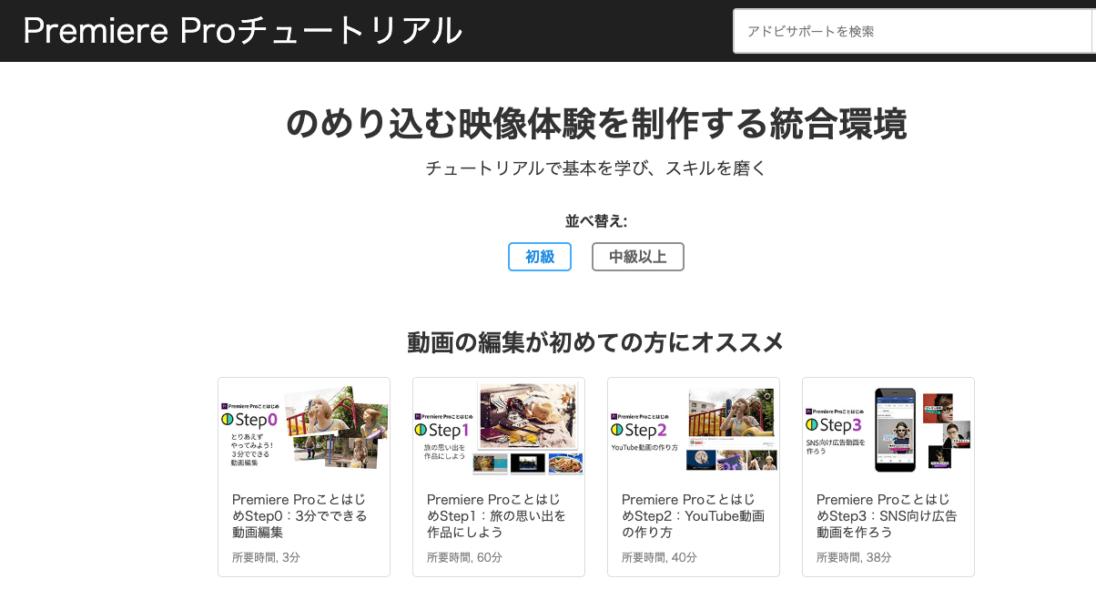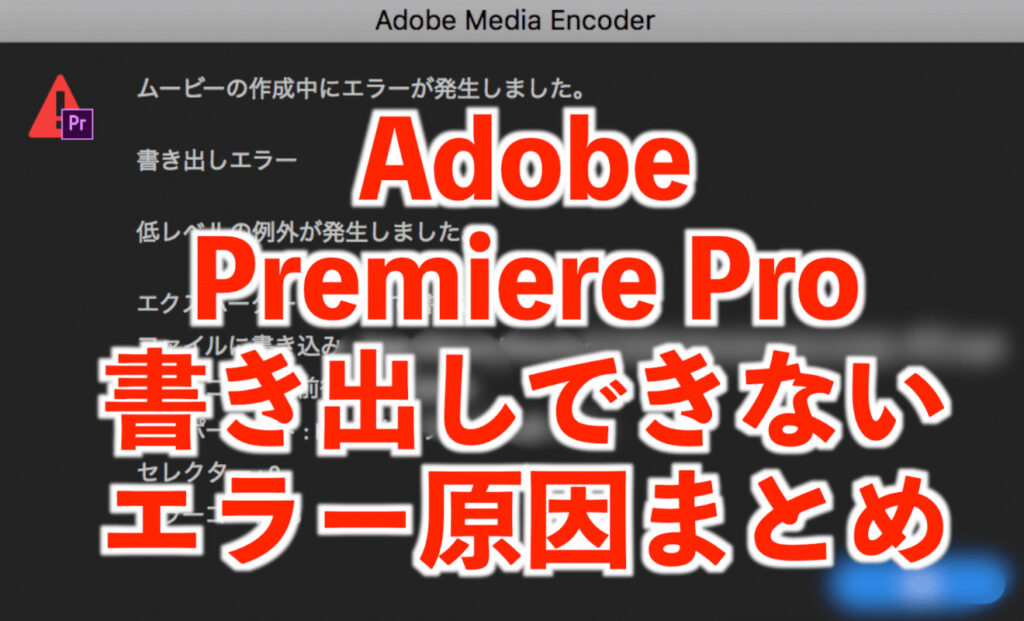- プレミアプロの基本的な使い方を知りたい。
- プレミアプロのテロップの入れ方を教えてほしい。
- プレミアプロのエフェクトの入れ方も知りたい。

今回はこのようなことを考えている人向けの記事です。

どうも!動画編集歴5年の てぃかし です。
Adobeの「プレミアプロ(Premiere Pro)」は、多くの動画エディターで使用されている動画編集ソフトです。
利用ユーザー数が多いので、わからないことがあってもネット上に情報を見つけやすく、Adobeの他のソフトの連携もできるのが良いところです。
初心者の方でも少し勉強すれば使うことができますし、
プレミアプロで初めての動画編集をスタートしようとしている人も多いでしょう。
今回は、そういった初心者の方向けにプレミアプロの使い方について、複雑な操作は省いてわかりやすくお伝えします。
プレミアプロを使うためのPC推奨スペック
プレミアプロを使う前にPCの推奨スペックを確認しておきます。
公式で推奨されている項目は、いくつかありますが、最も大事なのは、「メモリ」です。
メモリの推奨スペックは、
- HD メディアの場合は 16 GB の RAM
- 4K 以上の場合は 32 GB 以上
4Kの動画を編集しないなら、16GBで十分です。
画質の綺麗さが求められる動画なら、4Kで編集する必要はありますが、
そうでなければ、4Kでなくてもいいです。
お金に余裕があるなら、32GB以上が良いですね。
ちなみに「メモリ」は「ストレージ」とは異なるものなので、注意しましょう。
ストレージは、データの保存場所です。
メモリは、CPUとコンピューター内のデータをつなぐ役割があります。
メモリが少ないとパソコンの動作が遅くなることがあります。
動画編集は、メモリを結構使うので、最低でも16GB、可能なら32GBあると良いです。
プレミアプロ初心者がまずできるようになるべきこと
プレミアプロ初心者がまずできるようになることは、
- 基本的な操作方法(書き出し)
- カットを入れる
- テロップを入れる
- エフェクトを入れる
です。
これさえできれば、簡単な動画編集は対応できます。
プレミアプロの基本的な使い方
プレミアプロの基本的な使い方をお伝えします。
まず、プレミアプロを起動し、「新規プロジェクト」をクリックします。
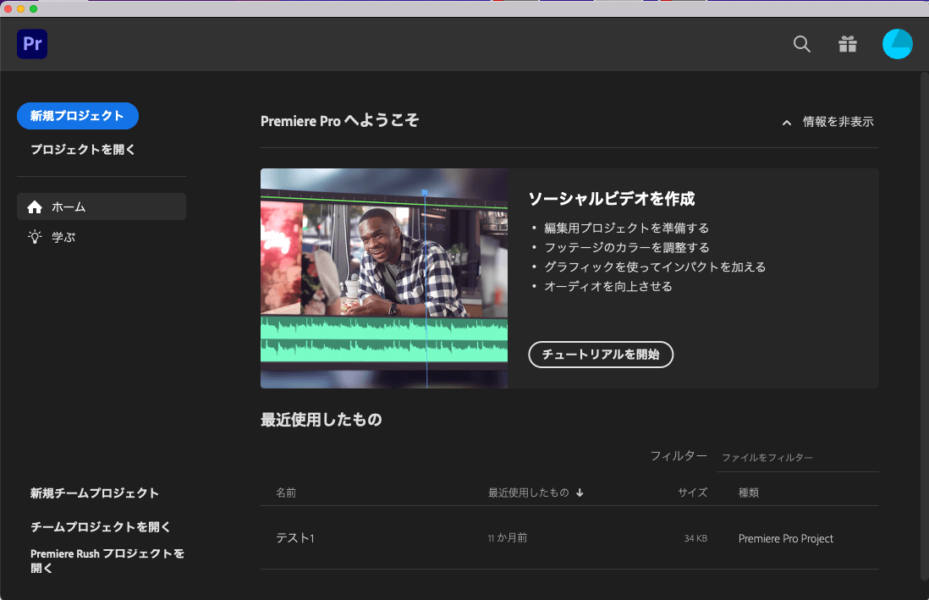
新規プロジェクトの名前を入力し、「OK」をクリックします。(必要があれば、設定を選択します。)
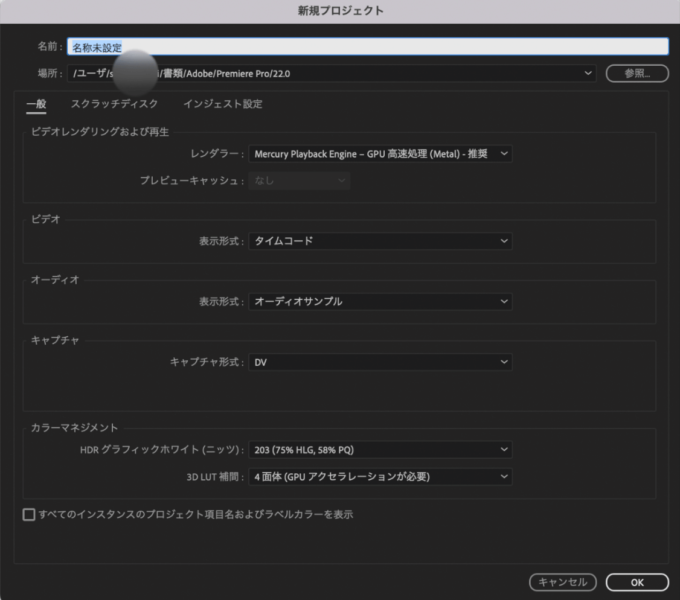
「編集」タブをクリックします。動画を取り込むために、右下の方にある「メディアブラウザー」を選択します。
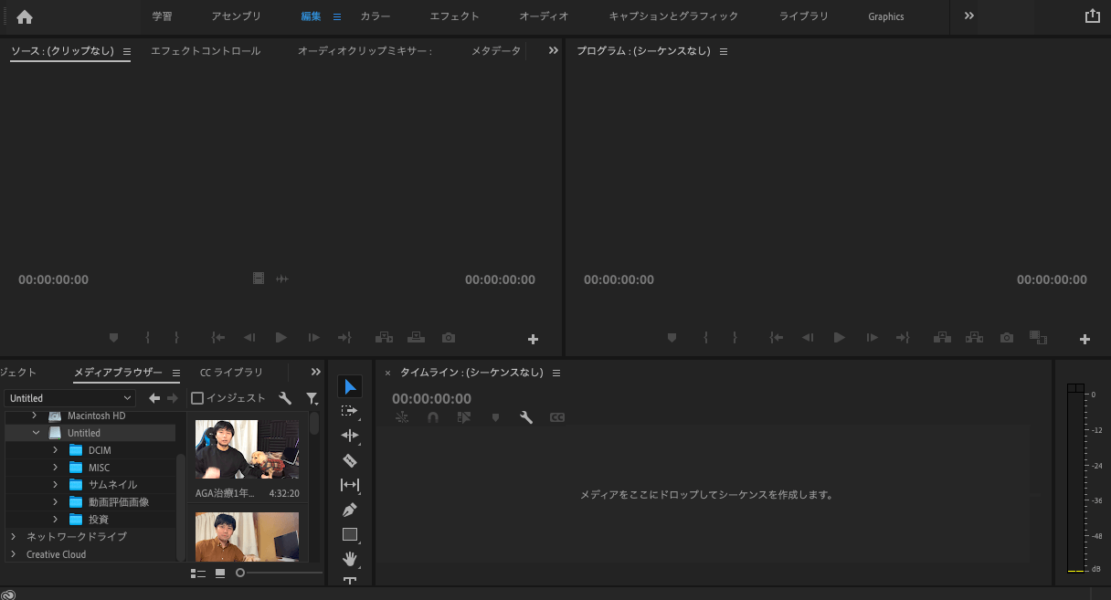
取り込みたい動画データがあるフォルダを選択し、右の方にある「タイムライン」にドラッグ&ドロップします。
この取り込んだ動画に後で説明する「カット」「テロップ」「エフェクト」などの編集を行い、動画を書き出します。
書き出しは、画面右上の![]() をクリックして、「書き出し」をクリックしたら、指定した保存先に動画ファイルが出力されます。
をクリックして、「書き出し」をクリックしたら、指定した保存先に動画ファイルが出力されます。
書き出しでエラーになってしまった人は、こちらをご確認ください。
プレミアプロのカットの入れ方
動画の不要なシーンをカットする一番簡単な方法をお伝えします。
カットする前に下の「○」の部分を左右にずらすと編集箇所を拡大、縮小することできます。
まず自分の編集しやすい大きさに合わせましょう。
レーザーツール![]() をクリックし、不要なところでクリックします。
をクリックし、不要なところでクリックします。
選択ツールをクリックし、不要部分をクリックし、パソコンのバックスペースキーで削除します。
削除した部分を詰めたければ、詰めたい方にドラッグしたらOKです。
ショートカットキーもありますが、とりあえず今回はできるだけ無駄を省き、基本的な操作を説明しています。
基本が理解できたら、素早く操作するためにショートカットキーなどについても調べて実践することをおすすめします。
プレミアプロのテロップの入れ方
横書き文字ツール![]() をクリックし、テロップを入れたい位置に長方形を作り、そこに文字を入力します。
をクリックし、テロップを入れたい位置に長方形を作り、そこに文字を入力します。
文字を入力したら、ピンクのバーが出現しました。
これの位置をずらすことでテロップの表示タイミングを移動することも可能です。
プレミアプロのエフェクトの入れ方
プレミアプロのエフェクトの入れ方をお伝えします。
上部の「エフェクト」をクリックすると、エフェクトの一覧が表示されます。その中から1つ選び、ドラック&ドロップするとエフェクトが適用されます。
上記の例では、「モザイクアウト」というエフェクトを入れてみました。
再生してみると、モザイクが徐々に荒くなっていきます。
プレミアプロのエフェクト一覧
プレミアプロのエフェクトやトランジションは下記のように分けられています。
- プリセット
- Lumetriプリセット
- オーディオエフェクト
- オーディオトランジション
- ビデオエフェクト
- ビデオトランジション
プリセットには、基本的なエフェクトが入っています。
Lumetriプリセットは、映画っぽい色調やトイカメラで撮影したようなトーンなどの雰囲気にしたいときに使います。
オーディオエフェクトは、残響効果の追加や、音程の調整ができたり、オーディオに特別な表現を加えることができます。
ビデオエフェクト、ビデオトランジションにもさまざまな効果があるので、興味のある人は色々試してみましょう。
プレミアプロのチュートリアルも参考に
今回は、できるだけ複雑な機能の説明は省き、プレミアプロの基本操作の説明をしました。
これだけわかっていれば、簡単な動画は制作できます。
もっと、動画編集に詳しくなりたい、編集スキルを向上させたいと思う人は、Adobeの公式サイトにプレミアプロのチュートリアルの動画あるので、そちらも参考にすると良いでしょう。
プレミアプロでエラーが起きたら…
プレミアプロでエラーが起きて、動画の書き出しができないことが起きたら、下記の記事が参考になります。
-

Premiere Pro 書き出しできないエラー&遅い原因まとめ【プレミアプロ】
今回はこのようなことを考えている人に向けた記事です。 今回は、Adobe Premiere Proの書き出し時のエラーや不具合について解説します。 「書き出し」とは、動画編集ソフトで編集したデータを動 ...
続きを見る
あまり考えたくはないことですが、エラーになったとき、また本ブログが役に立ったら嬉しく思います。
動画編集を学ぶならスクールがおすすめ
動画編集を学ぶならスクールに通うのもおすすめです。
エラーが出ても先生にすぐ聞けるので、上達が早いです。
それに体系的にスキルが身につくので、実務レベルで活躍できる人材にもなることができます。
動画コンテンツがネット上に増えている今、動画編集技術は持っていて損はないので、迷ったらスクールで学んでみてはいかがでしょう?
動画編集が学べるスクールについては下記の記事でまとめているので、ご参考ください。
-

動画編集スクールはどこが安い?おすすめ比較【副業・オンライン可】
広告 今回はこのようなことを考えている人必見です。 インターネットの動画は、ここ数年でかなり普及しました。 スマホを持っている人なら、毎日、当たり前に動画を観ているでしょう。僕も毎日、ネット上で動画を ...
続きを見る
YouTubeの広告収益について興味のある人は下記の記事もご覧ください。
-

YouTuber登録者数別の年収入&単価まとめ!稼ぐ方法と収益化条件は?
今回はこのような疑問を持っている人向けの記事です。 今回は、YouTubeがどれくらい稼げるのかお伝えします。 僕を含め、実際に収益を発表している人たちをピックアップして、まとめましたので、 YouT ...
続きを見る
動画編集の案件が探せるエージェントや案件サイト
動画編集の案件が探せるエージェントや案件サイトは以下の記事でまとめているので、動画編集の案件に興味のある方はご参考ください。
-

動画編集の副業・フリーランス案件探すならレバテッククリエイターが良い?他おすすめは?
今回はこのようなことを考えている人向けの記事です。 昨今、動画編集の仕事や副業が増加傾向にあります。 スマホで気軽に動画を視聴できるようになり、プロモーションをネット動画で行う企業も増えているからです ...
続きを見る